[Behoben] Spotify wird auf Android und iPhone nicht auf dem Sperrbildschirm angezeigt
Viele Spotify-Benutzer beschweren sich darüber, dass Spotify auf dem Sperrbildschirm ihres Telefons nicht funktioniert. Wenn Sie Songs auf Spotify hören und Ihren Bildschirm sperren, sollten Sie im Idealfall ein Sperrbildschirm-Widget mit einigen Details sehen können – Albumcover, Songtitel, Sänger und Schaltflächen zur Steuerung der Wiedergabe. In diesem Artikel werden wir das Problem lösen Spotify ist nicht auf dem Sperrbildschirm Sie können das Problem auf unterschiedliche Weise lösen, sodass Sie je nach Gerät unterschiedliche Möglichkeiten haben, was Sie tun möchten. Lesen Sie weiter und erfahren Sie mehr Details.
Inhaltsverzeichnis Teil 1. Wie bekomme ich Spotify auf dem Sperrbildschirm für Android angezeigt?Teil 2. Wie wird Spotify auf dem Sperrbildschirm eines Apple-Geräts angezeigt?Teil 3. Wie lade ich Spotify-Songs zum Offline-Hören herunter?Fazit
Teil 1. Wie bekomme ich Spotify auf dem Sperrbildschirm für Android angezeigt?
Natürlich müssen Sie die Wiedergabe von Spotify-Musik auch dann automatisch fortsetzen, wenn der Bildschirm gesperrt ist. Allerdings kann es sein, dass Spotify aus irgendeinem Grund nicht auf dem Sperrbildschirm angezeigt wird, was an der Einstellung oder auch an einem Missgeschick liegen kann. Wie dem auch sei, Sie können es für Ihre Android-Geräte immer noch ändern. Hier ist das einfache Verfahren, das Sie benötigen, um die Probleme zu lösen.
1. Aktivieren Sie die Benachrichtigungseinstellungen für die Spotify-App
Jede App, die Sie auf Ihrem installieren Android-Smartphone verfügt über eigene Benachrichtigungseinstellungen, die bestimmen, was passiert, wenn das Telefon gesperrt ist. Wenn Sie zuvor an den Benachrichtigungskategorien für die Spotify-App herumgebastelt haben, haben Sie möglicherweise versehentlich den Musikplayer für den Sperrbildschirm deaktiviert. Überprüfen Sie die Benachrichtigungseinstellungen, um festzustellen, ob sie den Sperrbildschirm überschreiben oder unterdrücken.
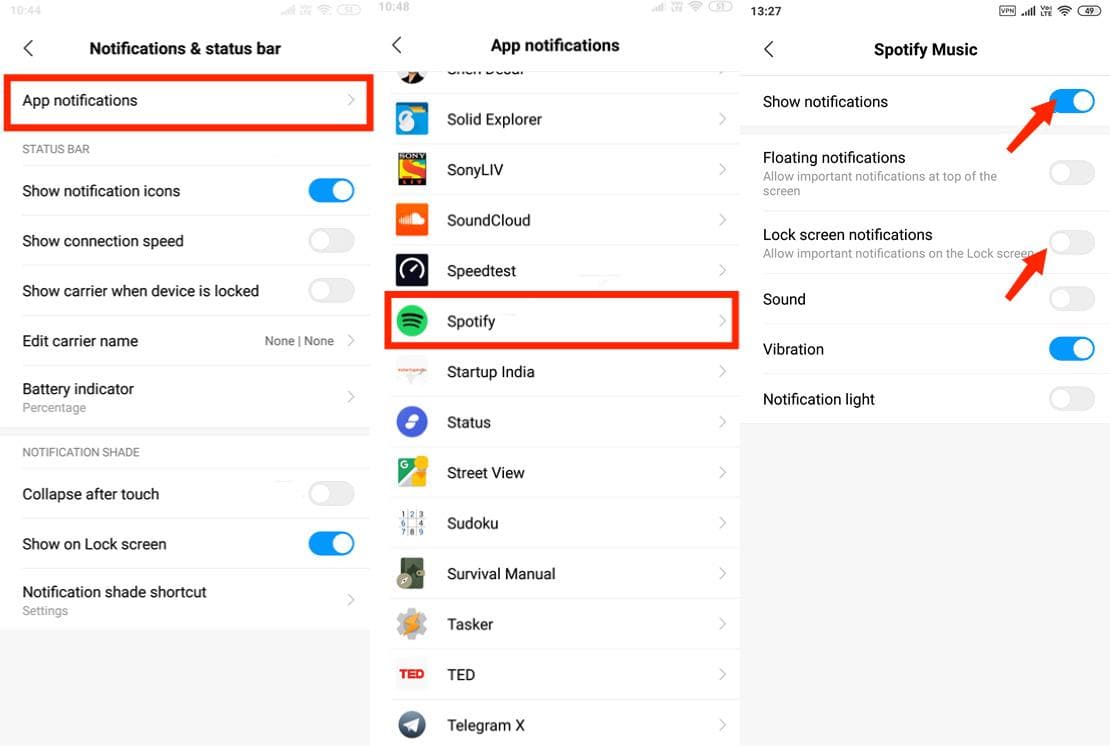
2. Melden Sie sich ab und wieder bei Spotify an
Eine der von einigen Spotify-Benutzern vorgeschlagenen Methoden ist das Abmelden und erneute Anmelden, um das Problem zu lösen, dass Spotify nicht auf dem Sperrbildschirm angezeigt wird. Dann können sie das Spotify-Widget auf den Sperrbildschirmen ihrer Geräte sehen.
3. Überprüfen Sie die Spotify-App
Sie können die Spotify-App im Google Play Store deinstallieren und erneut installieren, um auszuschließen, dass das Problem von der App herrührt.
Andere Methoden
- Starten Sie das Gerät neu, warten Sie einige Minuten und öffnen Sie es, um die Standardeinstellungen einschließlich der Sperrbildschirmbenachrichtigung zu übernehmen.
- Deaktivieren Sie den Energiesparmodus, wodurch die Sperrbildschirmbenachrichtigungen möglicherweise automatisch ausgeschaltet werden.
- Überprüfen Sie, ob Spotify zu Ihrer Sleeping-Apps-Liste auf Ihrem Android-Gerät hinzugefügt wurde.
- Versuchen Sie, das Musik-Widget zu deaktivieren, um das Problem mit Spotify auf Ihrem Android-Telefon zu lösen.
Dies sind die möglichen Ursachen dafür, dass Spotify nicht auf dem Sperrbildschirm angezeigt wird. Sobald Sie die Ursachen kennen, ist es wichtig, nach Lösungen für die Android-Geräte zu suchen.
Teil 2. Wie wird Spotify auf dem Sperrbildschirm eines Apple-Geräts angezeigt?
Die neue Version von Spotify unterstützt jetzt iOS 16-Sperrbildschirm-Widgets, sodass Sie schnell auf Ihre Musik zugreifen können, während Sie Ihr iPhone oder iPad entsperren. Die App kann auch Albumcover Ihrer zuletzt gespielten Musik direkt auf Ihrem Startbildschirm anzeigen. Wenn der Spotify-Musikplayer nicht auf dem Sperrbildschirm Ihres iPhones angezeigt wird oder nicht mehr reagiert, finden Sie in diesem Teil einige schnelle und einfache Lösungen. Hier sind einige der Optionen, die Sie ausprobieren und erkunden sollten.
1. Aktualisieren Sie das iPhone und die Spotify-App
Stellen Sie sicher, dass Ihr iPhone auf dem neuesten Stand ist iOS 16 und Sie haben die neueste Version der Spotify-App heruntergeladen, da für Sperrbildschirm-Widgets iOS 16 oder höher erforderlich ist. Sie sollten Spotify im App Store aktualisieren.

2. Aktivieren Sie Sperrbildschirm-Widgets
Was passiert, wenn Spotify nicht auf dem Sperrbildschirm Ihres iPhones angezeigt wird? Öffnen Sie die App „Einstellungen“, tippen Sie auf „Face ID & Passcode“ und geben Sie Ihren Sperrbildschirm-Passcode ein. Scrollen Sie nach unten und aktivieren Sie den Schalter neben „Sperrbildschirm-Widgets“. Wenn es bereits eingeschaltet ist, schalten Sie es aus und dann wieder ein.
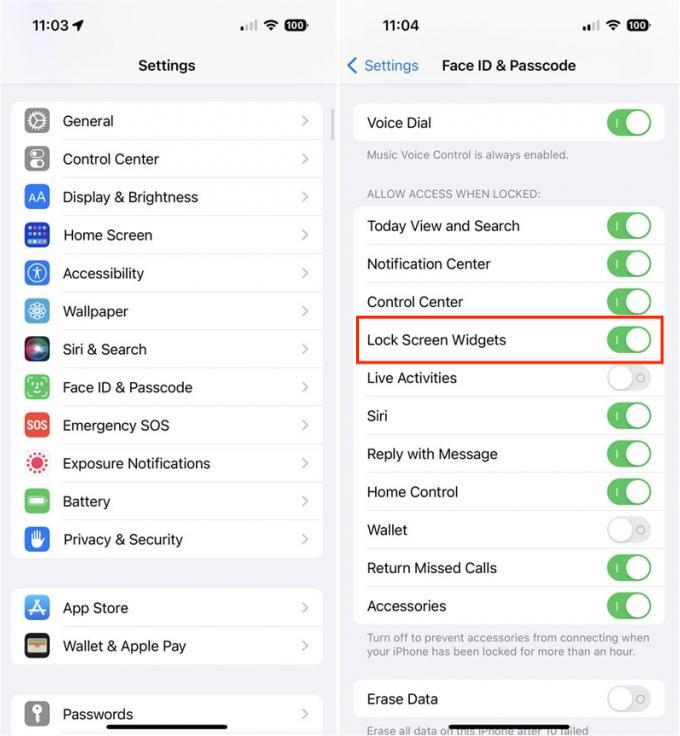
3. Aktivieren Sie Spotify in den Benachrichtigungseinstellungen
Beginnen wir mit der Einrichtung der Spotify-Benachrichtigung auf dem iPhone. Gehen Sie auf Ihrem iPhone zu „Einstellungen“ und wählen Sie „Benachrichtigungen“. Tippen Sie in „Benachrichtigungen“ auf Spotify und aktivieren Sie die Option „Benachrichtigungen zulassen“. Tippen Sie hier auf „Bildschirm sperren“ und schalten Sie die Schalter dafür ein.
4. Deaktivieren Sie Spotify in der Batterieoptimierung
Gehen Sie zu Einstellungen > Akku und schalten Sie dann den Energiesparmodus auf Ihrem iPhone aus. Kehren Sie dann zu den Einstellungen zurück, suchen Sie nach Spotify und schalten Sie dann die Hintergrundaktualisierung der App ein.
Andere Methoden
- Erzwingen Sie das Schließen der Spotify-App und Ihres iPhones oder iPads. Dann starten Sie sie neu.
- Überprüfen Sie die Sicherheit und Aktivität der Spotify-App.
- Überprüfen Sie die Hintergrundbeschränkungen für die Online-Streaming-Version.
Bevor Sie sich mit diesem Problem befassen, ist es wichtig, die Ursache zu ermitteln, um die beste Lösung zu finden. Beachten Sie jedoch, dass die meisten Einstellungen möglicherweise sogar einen anderen Dienst beeinträchtigen. Achten Sie daher auf die Änderungen, damit Sie nicht gezwungen werden, das Gerät auf die Werkseinstellungen zurückzusetzen, was zu Datenverlust führt.
Teil 3. Wie lade ich Spotify-Songs zum Offline-Hören herunter?
Wenn Sie den integrierten Mediaplayer verwenden möchten, tritt das Problem, dass Spotify nicht auf dem Sperrbildschirm angezeigt wird, nicht auf. Sie müssen lediglich sicherstellen, dass der Mediaplayer über einen Overrider auf dem Sperrbildschirm verfügt. Sie müssen jedoch wissen, wie Sie die Songs herunterladen.
An dieser Stelle benötigen Sie eine Drittlösung, die Ihnen von Nutzen sein kann. AMusicSoft Spotify Music Converter ist Ihr Toolkit, mit dem Sie den Konvertierungsprozess mit minimalem Aufwand verwalten können. Es handelt sich um eine renommierte und bewährte Lösung, die das unterstützt Spotify-Download-Prozess. Es lädt die Songs, Alben oder Wiedergabelisten auf mehrere Geräte mit minimalen Kompatibilitätsproblemen herunter.
Kannst du Spotify auf Alexa abspielen?? Ja! Mit dieser Freeware können Sie Spotify-Audio-Songs in M4A-Dateien konvertieren. Sie können auch in zusätzliche Dateiformate exportieren, darunter MP3, AC3, AAC, WAV und FLAC. Um Unterstützung auf anderen Geräten zu erhalten, müssen Sie in unterstützte Dateiformate konvertieren. Das ist der Vorteil dieser digitalen Lösung als Option zum Herunterladen von Spotify-Songs in die Musikbibliothek.
- Laden Sie den AMusicSoft Spotify Music Converter herunter, installieren und führen Sie ihn auf Ihrem Gerät aus und warten Sie, bis der Vorgang abgeschlossen ist
Kostenlos herunterladen Kostenlos herunterladen
- Fügen Sie die Songs, Wiedergabelisten oder Alben mithilfe der Drag-and-Drop-Funktion zur Benutzeroberfläche hinzu

- Wählen Sie das Ausgabeformat oder den Ordner für die Spotify-Musik

- Wählen Sie „Konvertieren“, um den Konvertierungsvorgang zu starten und dann in das MP3-Dateiformat zu wechseln.

Benötigen Sie Erfahrung, um dieses Toolkit zu verwenden und die Songs bei gesperrtem Bildschirm abzuspielen?
Fazit
Es steht Ihnen frei, das Problem „Spotify nicht auf dem Sperrbildschirm“ mit allen Mitteln zu verwalten und auszuführen, sobald Sie eine Vorstellung von der Ursache haben. Wenn Sie jedoch nach einer Offline-Option suchen, dann AMusicSoft Spotify Music Converter ist unter Hunderten ähnlicher Anwendungen, die auf dem Markt erhältlich sind, praktisch. Es schadet nicht, zu versuchen, mehr Optionen auf dem Markt zu erkunden. Die Wahl der Option liegt ganz in Ihrem Ermessen. Sind Sie jetzt davon überzeugt, dass die Nichtwiedergabe von Spotify auf dem Sperrbildschirm ein vorübergehendes Problem ist, das Sie lösen können, ohne dass ein Dritter erforderlich ist?
Menschen Auch Lesen
- Die 5 besten tragbaren Spotify-Player-MP3-Geräte
- Die einfachsten Methoden, um zu beheben, dass die Spotify-Freundesaktivität nicht funktioniert
- Die besten Mixe klassischer Musik zum Streamen auf Ihrem Gerät
- So melden Sie sich mit Facebook, PIN und mehr bei Spotify auf PS4 an
- Wie spielen Streamer Musik auf Twitch ab – der beste Weg, es auszuprobieren!
- Alles über Rythm Bot Spotify: So spielen Sie Musik auf Rythm Bot ab
- Djay App Spotify: Dinge, die Sie wissen müssen
- Convertir Spotify A Premium Gratis: Kostenloses Spotify in Spanien
Robert Fabry ist ein begeisterter Blogger und Technik-Enthusiast. Vielleicht kann er Sie mit ein paar Tipps anstecken. Außerdem hat er eine Leidenschaft für Musik und hat zu diesen Themen für AMusicSoft geschrieben.